第1回 Visual Studio 2015って何ができるの?:連載:簡単! Visual Studio 2015入門(1/6 ページ)
プログラムはどうやって作るの? 開発ツールはどうやって使うの? ゼロから始める新人プログラマーのための連載スタート。
※本連載は、「簡単! Visual Studio 2013入門」「簡単! Visual Studio 2010入門」「簡単! Visual Studio 2008入門」「簡単! Visual Studio 2005入門」「簡単! Visual Studio .NET入門」を現在の最新環境に合わせて改訂したものです。
Visual Studio 2015(以降、「VS 2015」と表記)は、マイクロソフトが提供する開発ツールだ。この開発ツールを使えば、素早く簡単にさまざまなプログラムを作成できる。実際にその開発を体験すれば、VS 2015による開発の「容易さ」と「速さ」にビックリすることだろう(ちなみに、この「簡単さ」と「速さ」のことを、プログラミングの世界では「開発生産性」と呼ぶ)。
本連載では、プログラミング経験がほとんどない読者を対象として、VS 2015を使った開発のイロハを解説する。そのため、できるだけプログラミングの基礎から解説することを心掛けている。VS 2015は未経験でも、プログラミングの経験があるという読者の方々にとっては、説明が冗長な部分があると思われるが、ご了承いただきたい。VS 2015プログラミングの最初の取っ掛かりとして、企業の新人プログラマーや、.NETプログラミングをゼロから始めてみたい人などに読んでいただきたいと考えている。環境としてはWindows 10/VS 2015 Communityエディションを使用する。
それでは、まずは「VS 2015とは何か?」「VS 2015で何ができるのか?」について簡単に説明していこう。
開発ツール「VS 2015」
先ほど述べたようにVS 2015はプログラムを開発するためのツールである。ただし、VS 2015はWindowsだけをアプリの実行プラットフォームとはしていないことが、従来のバージョンのVSとは大きく異なっている。ではVS 2015ではどんなことができるのか(どんなアプリを作れるのか)を見てみよう。
Windowsアプリ
VS 2015はマイクロソフトが提供する開発ツールである以上、Windows上で動作するプログラムを開発できるのはもちろんのことだ。ただ、Windows上で動作するプログラムといってもいろいろと種類がある。以下にVS 2015で開発可能なWindowsアプリを示す。
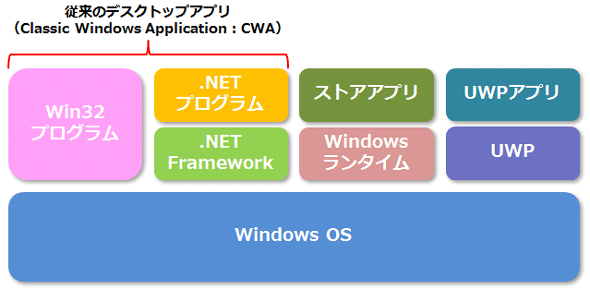 VS 2015で作成できるWindowsプログラムの種類
VS 2015で作成できるWindowsプログラムの種類Win32プログラムはWindows OS上で、.NETプログラムは.NET Framework上で、ストアアプリはWindowsランタイム上で、UWPアプリはUWP(Universal Windows Platform)上で動作する。ちなみに、プログラムが実行される基盤となるソフトウエアは「実行プラットフォーム」と呼ばれる。つまり.NET Frameworkは、.NETプログラムを実行するための実行プラットフォームであり、Windowsランタイムはストアアプリを実行するためのプラットフォーム、UWPはUWPアプリを実行するためのプラットフォームである。なお、この図はかなりおおまかな概念を示したものである。
- Win32プログラム: Windows OSを実行プラットフォームとして動作する。Win32プログラムは通常、C++と呼ばれる言語を用いて開発する
- .NETプログラム: 「.NET Framework」という実行プラットフォームで動作する。本連載では便宜的に「.NETプログラム」と呼ぶことにする。.NET FrameworkはWindows OSの上に作られた実行プラットフォームだ。.NETプログラムの開発にはC#やVisual Basicなどのプログラミング言語(.NET言語)が使われる
- Windowsストアアプリ: Windows 8.xで導入された「Windowsランタイム」という実行プラットフォーム上で動作する。.NET Frameworkと同様に、WindowsランタイムもWindows OSの上に作られたプラットフォームだ。本連載では単に「ストアアプリ」と表記することにする。ストアアプリの開発にはC#やVisual Basicなどの.NET言語もしくはHTML/JavaScript/CSSが用いられる。開発にはVS 2012(Windows 8用のストアアプリ)かVS 2013(Windows 8.x用のストアアプリ)、VS 2015のいずれかが必要だ(ただし、VS 2015ではWindows Phone 8用のストアアプリ開発は可能だが、Windows 8用のストアアプリの開発はサポートされていない)
.NET Frameworkは、Windows OS上に構築された仮想的な実行プラットフォームであり、フレームワークだ*1。2000年代初頭に発表された後、15年近くにわたってマイクロソフトの開発プラットフォームとして時代の先端をリードしてきた。Windows 10にはその最新バージョンである.NET Framework 4.6が搭載されており、VS 2015もこのバージョンをサポートしている。
*1 ここでいう「実行プラットフォーム」とはプログラムを実行するために必要な機能を集めた実行基盤のことであり、「フレームワーク」とはそのプラットフォームで動作するプログラムを開発/実行するために必要な機能群を集めたソフトウエア的な枠組みやプログラム部品の集合体のことである。Windowsプログラミングの世界では、Windowsというプラットフォームの上に、.NET FrameworkやWindowsランタイムなどのフレームワークが構築されていて、同時にこれらのフレームワークが「仮想的」な実行プラットフォームともなっている。これは「それぞれのフレームワークが提供する機能を利用して作られたプログラムを実際に実行する際には、それぞれのフレームワークの機能を活用する(=それらが実行プラットフォームでもある)」と考えておこう。
なお、VS 2015をインストールすれば、.NET Framework 4.6も一緒にインストールされる。よって、VS 2015で開発を行うコンピューターについては、.NET Framework 4.6を別途インストールする必要はない。開発マシンがWindows 10であれば、Windows自体がこのバージョンをサポートしている。
Windowsランタイムは、.NET Frameworkに続く新たな実行プラットフォーム/フレームワークであり、ストアアプリに加えて、Windows Phoneアプリなどの開発にも利用できる。対象とするのはWindows 8以降だ。WindowsランタイムはC++(ネイティブコード)/.NET言語/HTML5+JavaScriptから利用可能である点が、Win32や.NET Frameworkとは大きく異なる点といえる。
.NET FrameworkやWindowsランタイムがもたらす最大のメリットは、最初に述べた「開発生産性の向上」である。その他にも、「高機能性」や「より強固なセキュリティ」などのメリットもある。
これらに加えて、Windows 10では新たなアプリ実行プラットフォームとしてUWP(Universal Windows Platform)が登場した。
- UWPアプリ: Windows 10がサポートするさまざまなデバイスで動作させることが可能な新たな種類のプログラム。UWPでは、単一のプログラムがWindows PC上でもWindows Phoneでも動作する
UWPはWindowsランタイムを進化させたものとなる。UWPは多種多様なWindowsデバイス(デスクトップPC、ノートPC、Windows Phone、Xboxなど)に共通のプラットフォームであり、そのコア機能だけを使用した場合には、一つのプログラムを作成すれば、それが全ての種類のWindowsデバイスで動作するというのが大きな特徴だ。もちろん、デバイスごとに固有の機能を使う場合(例えば、Windows Phoneで電話をかけるなど)には、それらの機能をサポートしているデバイスでしか動作しない。
UWPのメリットは、WindowsデスクトップPC用/Windows Phone用などと別々のプログラムを開発しなくてもよいところにある。ただし、そのためにはデバイスごとに異なる画面サイズや画素数、UI設計などを考慮して、一つのプログラムの中にそれぞれのデバイスに適したものを作り込んでいく必要もある(もちろん、そのための仕組みも用意されてはいる)。
なお、「Win32プログラム」と「.NETプログラム」が「従来のWindowsアプリ」(Classic Windows Application:CWA)と呼ばれるようになったのが、VS 2015における大きな変化かもしれない。以下にVS 2015で新規にプログラム開発を進める際に表示されるダイアログを示す。この中でWin32プログラムや.NETプログラム(WindowsフォームやWPFアプリ)は[従来のデスクトップ]に表示されるようになっている*2。
![VS 2015の[新しいプロジェクト]ダイアログ](https://image.itmedia.co.jp/ait/articles/1508/07/dt-01.gif) VS 2015の[新しいプロジェクト]ダイアログ
VS 2015の[新しいプロジェクト]ダイアログ左側のツリーにある[従来のデスクトップ]というカテゴリに.NETプログラム(WindowsフォームやWPFなどのデスクトップアプリなど)は分類されるようになっている。これはWindows 10上で動作しているVS 2015で表示された画面。
*2 恐らくは「Classic」という単語の「伝統的な」といった意味が「古くさい」のようにネガティブな方向に受け取られることがないように、「従来の」という訳語を当てたのだろう(余談)。
このように、Windows上で動作するアプリだけでもかなりの種類がある。本連載では、この中でも習得までの負荷が最も少ないWindowsフォームアプリを例に取ることにする(デスクトップアプリ開発技術には、より新しい「WPF」もあるが、入門者が基礎からステップアップしていく場合、より概念がシンプルな「Windowsフォーム」をスタート地点にするのがよいだろう)。UWPアプリ開発については別途、情報を提供していく予定だ。
[コラム].NET Frameworkのバージョンには注意
.NET Frameworkのバージョンには注意が必要だ。
例えば、Windows 7には.NET Framework 3.5 SP1(相当)が標準でインストールされるが、VS 2015が標準で対象とする.NET Framework 4以降を使用しているプログラムを実行するには、.NET Framework 4.6を別途インストールする必要がある*3。
逆に、Windows 10では.NET Framework 3.5 SP1以前は標準で有効ではない。従って、何らかの形で.NET Framework 3.5 SP1をインストールしていない場合、以前のバージョンの.NETプログラムを動作させるには、これを有効化またはインストールする必要がある。詳細についてはWindows Server Insiderの記事「.NET Frameworkのバージョンを整理する」などを参照してほしい。
*3 ただし、Express for Desktop/Express for Windows 10を除くVS 2015では、開発するプログラムが対象とする.NET Frameworkのバージョンを指定できる(Express for Webでも可能だ)。つまり、VS 2015で.NET Framework 3.5向けのプログラムを開発することは可能だ。これには、開発に使用するコンピューターで以前のバージョンの.NET Frameworkを有効化またはインストールする必要がある。
この他にもVS 2015はWebアプリの開発にも使えるし、現在ではAndroidアプリやiOSアプリなど、Windows以外のOS上で動作するプログラムの開発もサポートするようになってきた。VS 2015はさまざまな種類のプログラム開発に使える万能開発ツールとなりつつあるのだ。
では、次ページではVS 2015の種類とインストールについて見ていこう。
Copyright© Digital Advantage Corp. All Rights Reserved.





